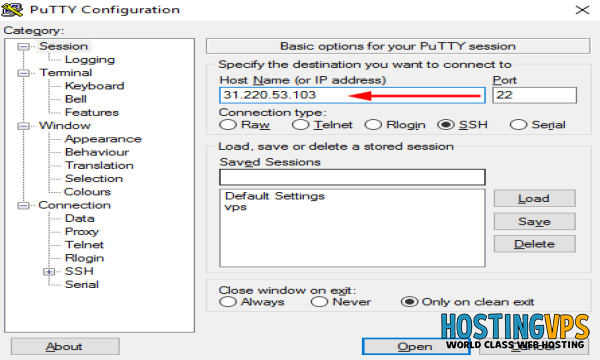
SSH, hay Secure Shell, là giao thức an toàn để kết nối tới server. Để thiết lập kết nối SSH, bạn sẽ cần sử dụng một ứng dụng SSH client như PuTTY.
Trong bài này, chúng tôi sẽ hướng dẫn sử dụng Putty để kết nối SSH tới web site hosting hoặc VPS hosting của bạn. Phần mềm này sẽ kết nối SSH server từ xa qua terminal và thực thi lệnh trong giao diện command line của Putty SSH Client.
PuTTY phổ biến nhất trên Windows, tuy nhiên bạn cũng có thể cài lên Linux hoặc Mac. Đây là cách để bạn tải PuTTY trên các hệ điều hành khác nhau.
Tải phiên bản mới nhất của PuTTY SSH từ website chính thức. Sau đó, cài nó lên máy, đơn giản vậy thôi!
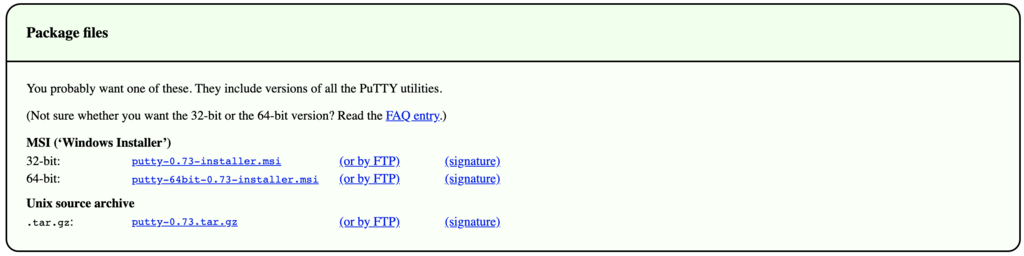
Nhiều người dùng Linux đã có OpenSSH cài sẵn, tuy nhiên, PuTTY trên Linux được dùng để debug kết nối tới số port hoặc raw sockets.
Trên Debian, bạn dùng lệnh sau để cài Putty:
sudo aptitude install putty
Kế tiếp là cài các công cụ Putty:
sudo aptitude install putty-tools
Giống với Linux, macOS có command-line SSH client cài sẵn. Để cài thêm PuTTY, mở terminal windows và dùng lệnh sau.
Cài PuTTY lên MAC:
brew install putty (or) port install putty
Tiếp theo, bạn sẽ cần một số thông tin để kết nối SSH qua PuTTY. Bạn sẽ cần biết ít nhất 4 thông tin sau:
Nếu là người dùng HostingVPS, bạn sẽ nhận được thông tin qua email sau khi đăng ký dịch:
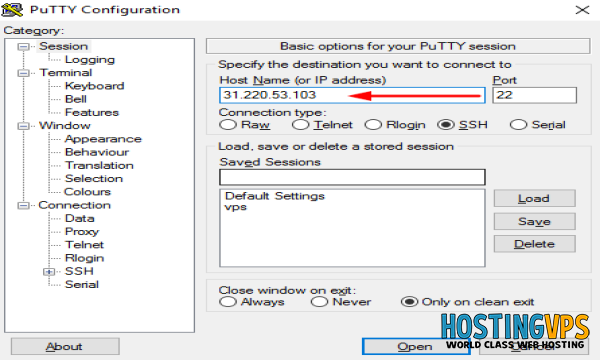
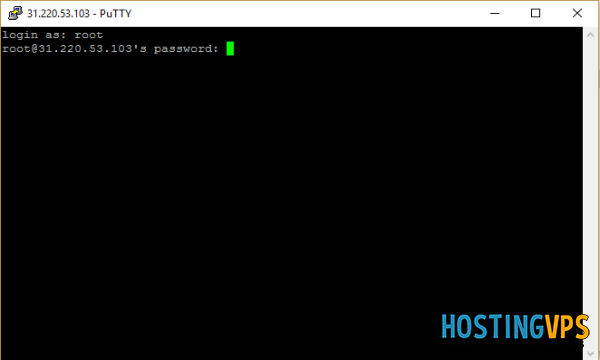
Bạn sẽ không thấy dấu hiệu bạn đang gõ mật khẩu khi điền mật khẩu.
Chúc mừng! Với hướng dẫn sử dụng PuTTY này bạn đã kết nối thành công tới server qua SSH. Bạn có thể liệt kê tất cả các lệnh SSH bằng cách thực thi help trên terminal.
PuTTYgen là công cụ để tạo khóa public và private. PuTTY chứa khóa chứng thực trong file có dạng .ppk. Với Windows, bạn sẽ dùng tool PuTTYgen.exe để tạo khóa bằng giao diện, còn trên Linux thì bạn tạo khóa bằng dòng lệnh.
Để bắt đầu sử dụng, tìm và mở ứng dụng PuTTYgen.
Để tạo cặp khóa mới, nhấn nút Generate gần và di chuột trên cửa sổ một chút đến khi thanh progress bar đầy.
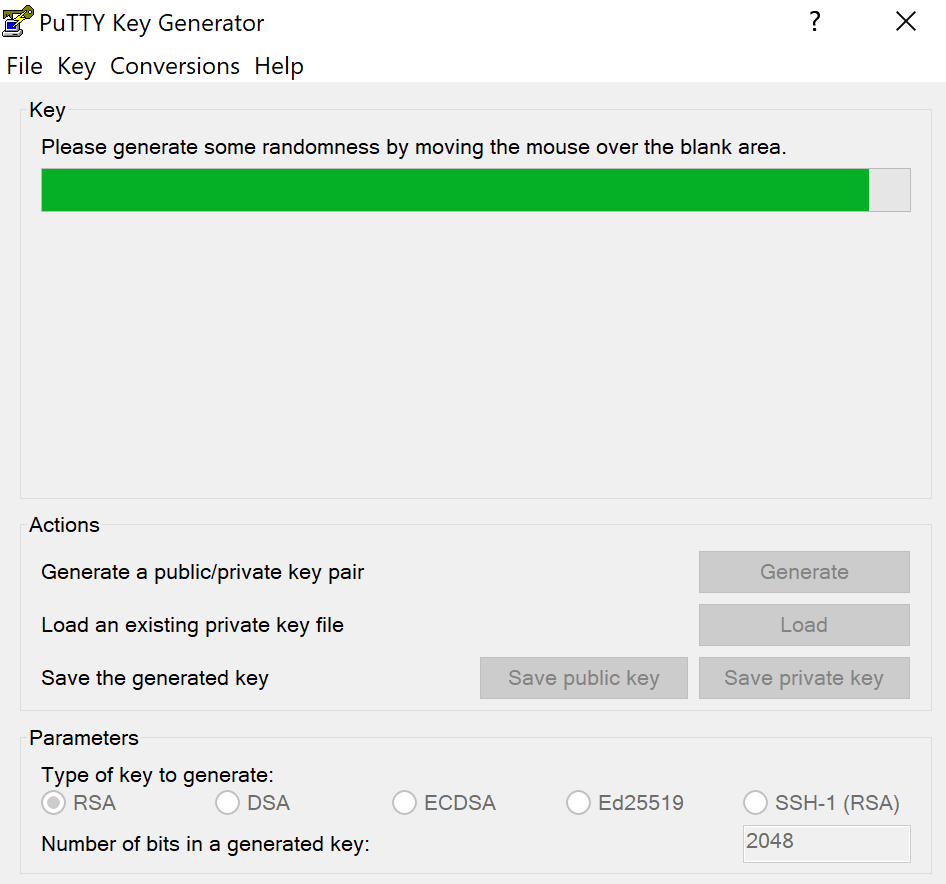
Sau khi hoàn tất, bạn sẽ thấy public key hiện lên trên cửa sổ mới.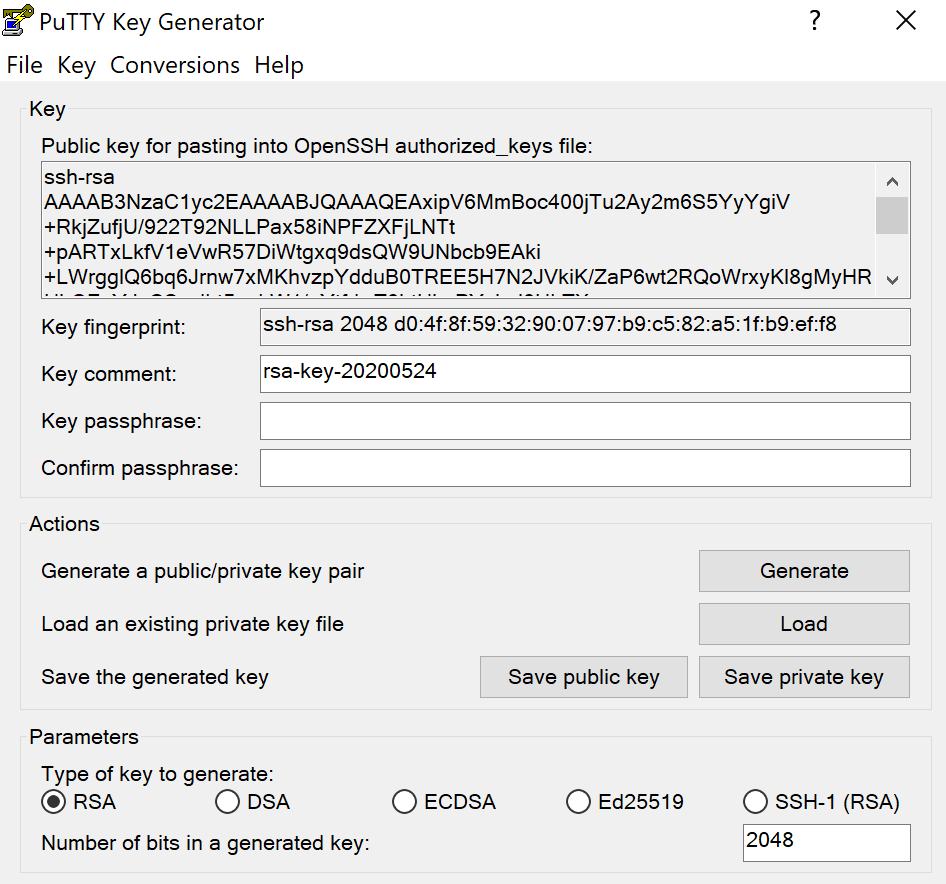
Chúng tôi cũng khuyên là sử dụng thêm passphrase để bảo mật khóa private.
Để gán quyền cho tài khoản của bạn, bạn sẽ cần thêm khóa plublic key vào file tên ~/.ssh/authorized_keys.
Cài đặt public key, đăng nhập vào server và tìm đến file authorized_keys. Sửa file và thêm public key mới vào trong file đó. Lưu lại file và kiểm thử đăng nhập được không.
Sau khi đọc hướng dẫn sử dụng Putty để kết nối tới hosting và VPS, bạn có thể quản trị server từ xa bằng dòng lệnh. Rất đơn giản phải không, điều khiển server chưa bao giờ dễ dàng như vậy. Nếu bạn có bất kỳ thắc mắc nào hoặc có ý kiến nào khác. Hãy để lại bình luận bên dưới nhé.
Chia sẻ